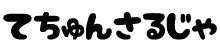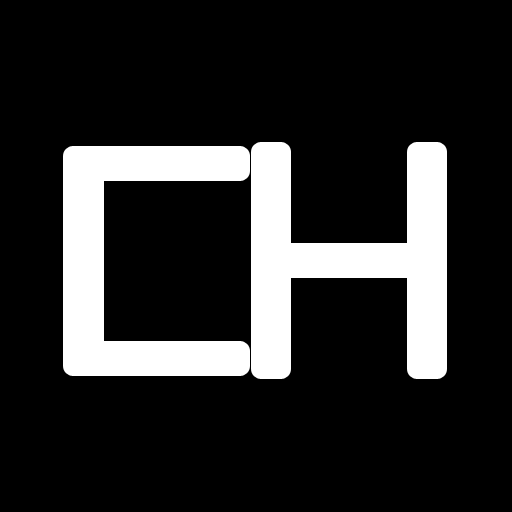キノアルバム形態で音源をリリースするK-POPアイドルが増えてきました。
日本ではあまり聞き慣れないキノアルバムですが、キノアルバムがどういったものか知らない方もいると思うので簡単に説明したいと思います。
※最近はキットアルバム(KiT ALBUM)と呼ばれるようになってますがキットアルバムもキノアルバムも同じものです。
キノアルバム
まずキノアルバム(KIHNO ALBUM)というのはスマートフォンのアプリで聴くことができるアルバムです。
キノアルバムを買うとCDではなくこんなキノキットというものが入っています。
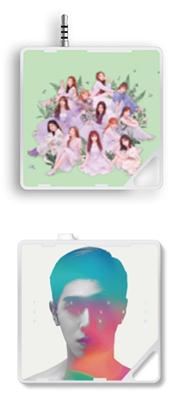
このキノキットは購入したキノアルバムをスマートフォンの「Kihno Player(※現在はKit Playerという名前に変わっています)」というアプリで聴くための認証キーとなるものです。
スマートフォンにKihno Player(Kit Player)をインストールして、アプリを起動した後にキノキットで認証させると音楽を聴くことができます。(iPhoneはApp Storeで、AndroidはGoogle Playでインストールしてください)
キノアルバムはただの音源だけでなく曲に合わせて歌詞が表示されたりミュージックビデオやティーザー画像などが入っています。詳しくは後ほど。

キノアルバムのタイプ
キノアルバムで注意しないといけないのはキノキットのタイプです。
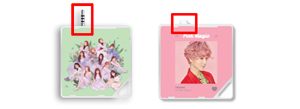
上の画像でも分かる通り2種類あって、左はスマートフォンのイヤホンジャックに接続するタイプで、右はイヤホンジャック不要のタイプ(ボタン型)です。ボタン型はスマートフォンの下部か上部(機種によって変わります)にボタン部分を押し当てるだけで良いのでイヤホンジャックの有無は関係ありません。
イヤホンジャックの無いiPhoneを使っていてイヤホンジャックに接続するタイプのキノアルバムを買う場合はこういった変換ケーブルが必要になります。
多分2019年4月発売あたりがタイプの変わり目になっていて、それ以降発売のキノアルバム(KiT Album)はボタン型タイプになっていると思います。
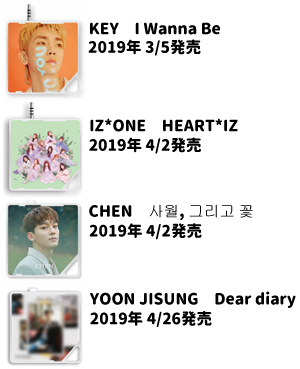
なので2019年以前のものを購入する場合は注意してください。
キノキットの使い方
まずアプリをインストールします。
■Android
https://play.google.com/store/apps/details?id=com.kihno.kihnoplay
■iPhone
https://apps.apple.com/jp/app/kihno-player/id1220469784
インストールしたらアプリを開きます。
アプリを開くと下記のようにマイクへのアクセスを求められるのでOKを押します。(androidは表示されないかもしれません)
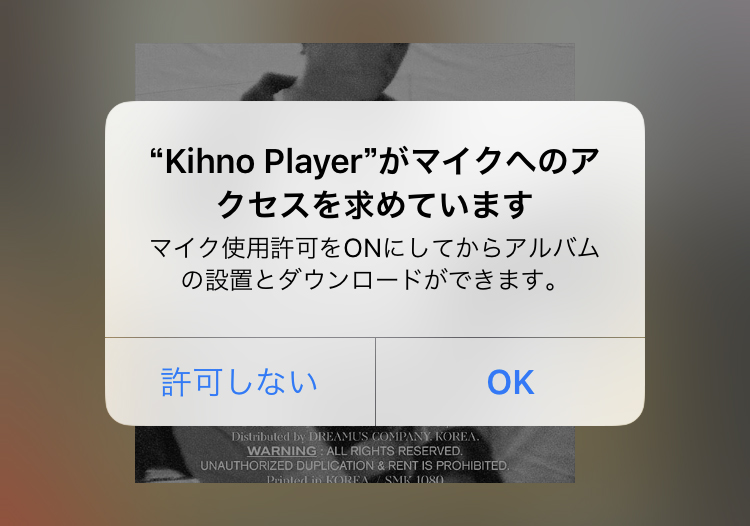
そうすると下のように通知の送信の許可を聞かれるので好きな方を選びます。(androidは表示されないかもしれません)
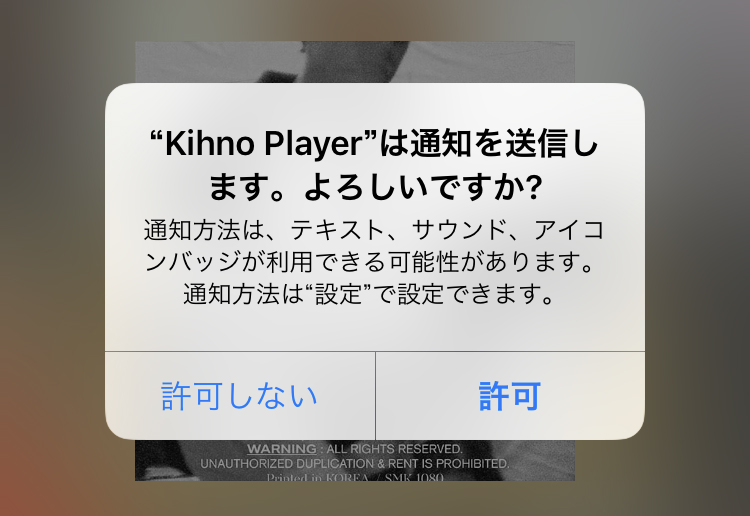
それが終わればキノアルバムをKihno Player(Kit Player)にダウンロードします。
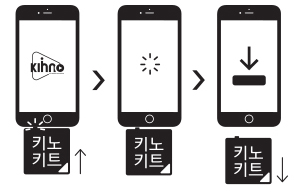
Kihno Player(Kit Player)アプリを開いた状態で、キノキット上部の出っ張ったボタンを端末の下部に軽く押し当てます。押し当てた後はアプリが認識するまでキノキットを端末に近づけたままにします。(タブレット下部に押し当てても反応しない場合はタブレット上部で試してみてください)
認識すると下のような表示が出ます。(押し当ててからアプリが認識するまではほんの数秒です)

確認を押すとダウンロードが始まります。
※もしも全く何も反応しない場合はキノキット内のボタン電池が消耗している可能性もあります。
キノアルバムの多彩な機能と特徴
さて、上でも少し書きましたがキノアルバムはただの音源だけでなく色んなことができます。簡単に紹介したいと思います。
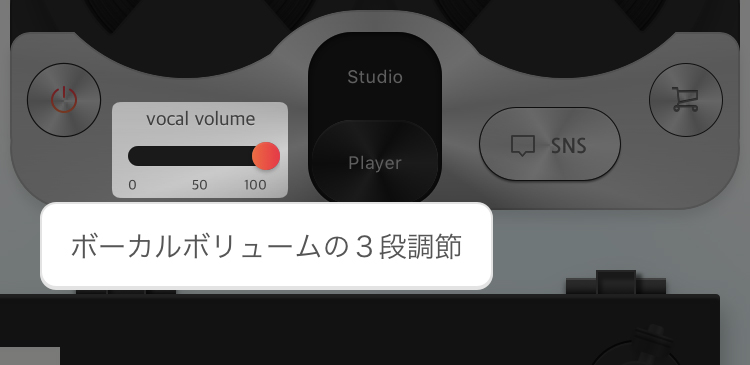
ボーカルボリュームが調節できます。
ボーカルボリュームを0にすると歌声が消えて曲だけ流れるInstrumentalになります。(キノアルバムによってボーカルボリューム調整が付いていないものもあります)
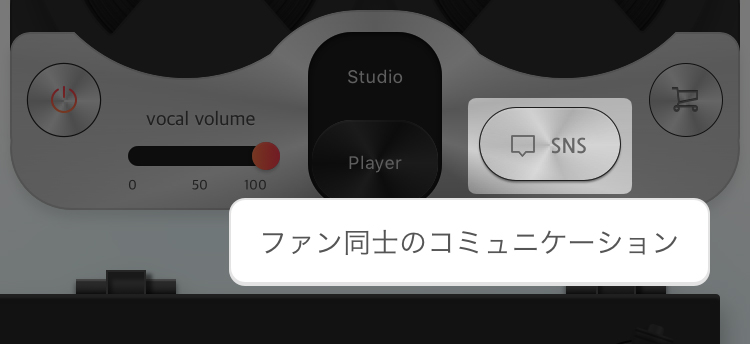
ファン同士のSNSが搭載されていてツイッターのようにコミュニケーションができます。(利用者が少ないのでほぼ必要ない機能です)
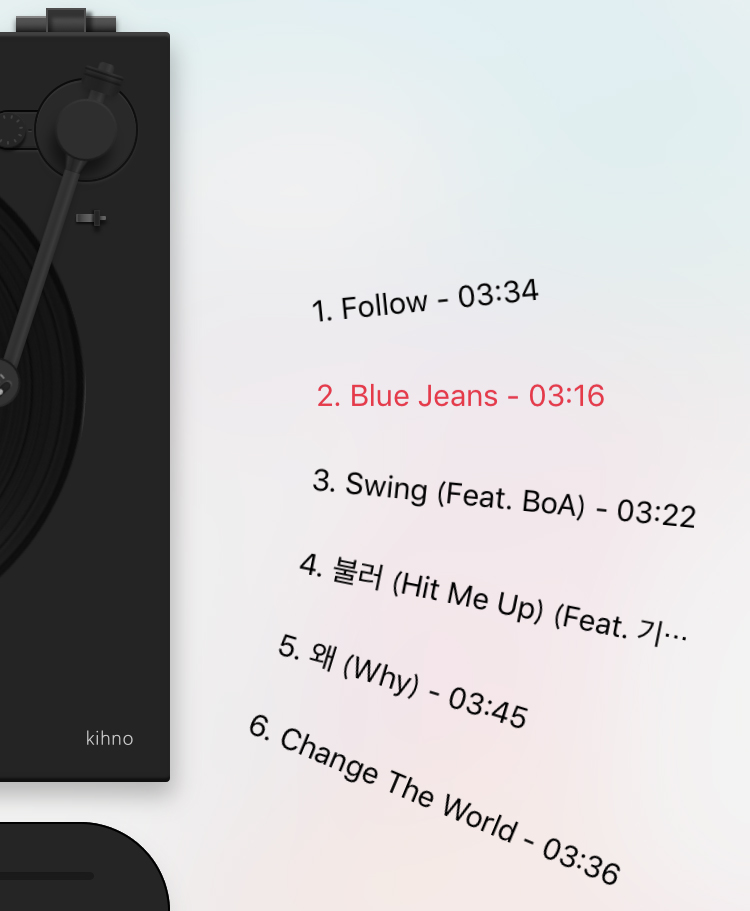
画面を左にスワイプ(スライド)させると収録曲が表示されます。曲名をタップするとその曲が流れます。
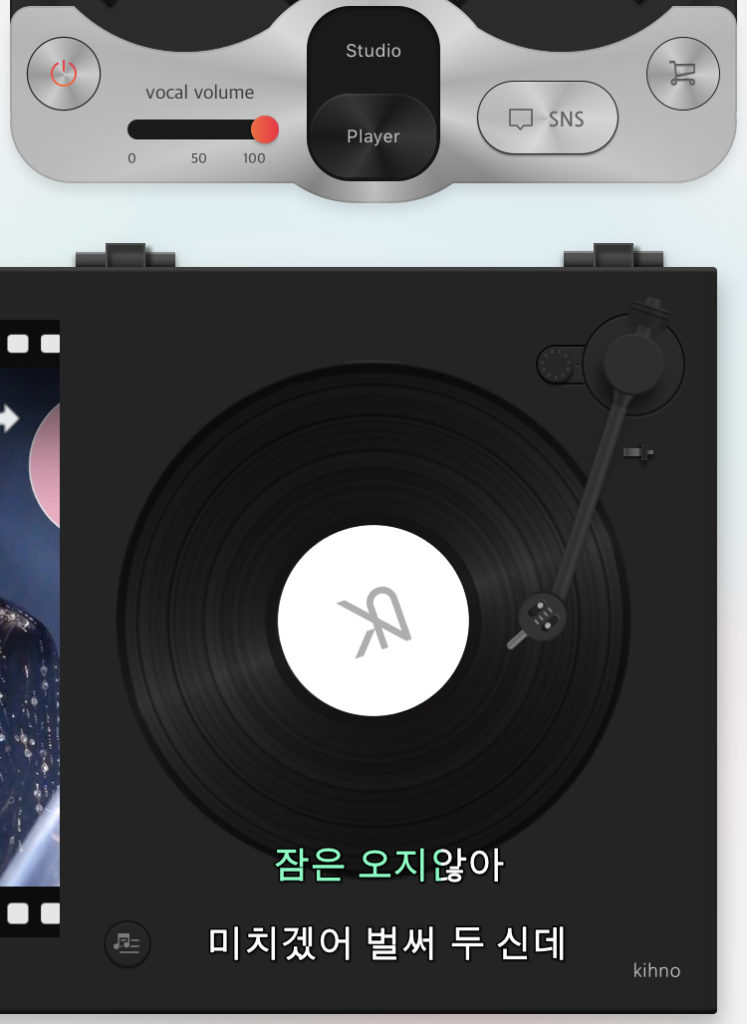
画面左下の音符マークを押すと曲に合わせて歌詞が表示されます。嬉しい機能ですね。
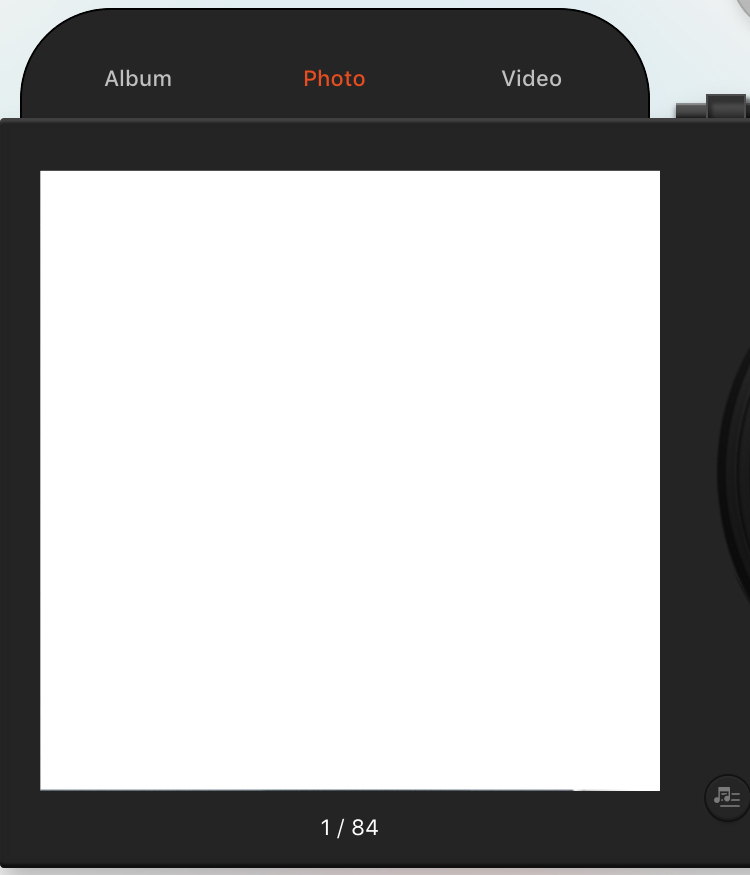
画面を右にスワイプ(スライド)させるとAlbum説明やPhotoやVideoが見れます。PhotoとVideoはファンにとって大満足の特典だと思います。
(上の画像ではわざと白く消していますがそこにフォトが表示されます。フォトをスワイプすることで別のフォトに切り替えられます。)
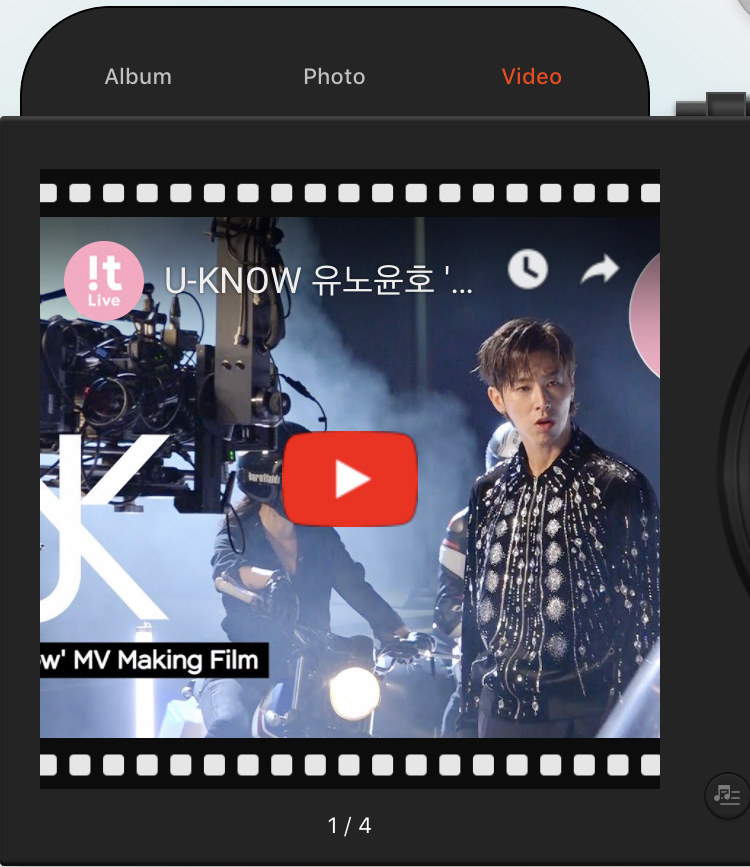
これはVideoですね。タップすると映像が見れます。
フォトと同じように画面内を左にスワイプすると別の映像に変わります。
このようにとても多彩な機能のキノアルバムですが、少し面倒なところは一度ダウンロードすればキノキットを再度使わないという訳でなくてアプリを使うたびにキノキットを押し当てて認証しなければなりません。
なので外出先で利用する場合はキノキットを持ち運ぶ必要があります。
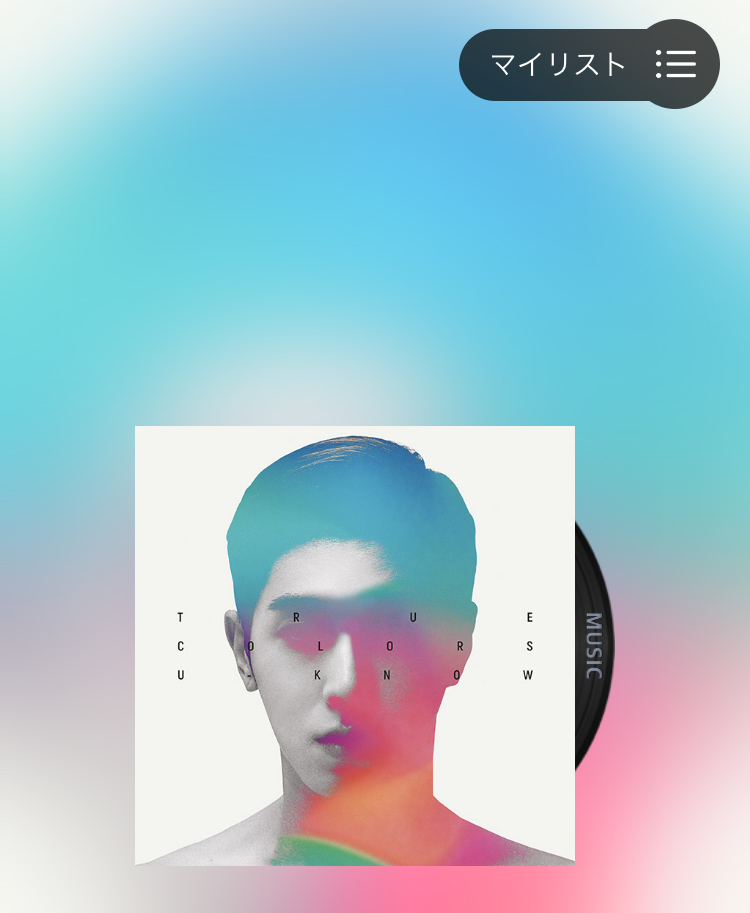
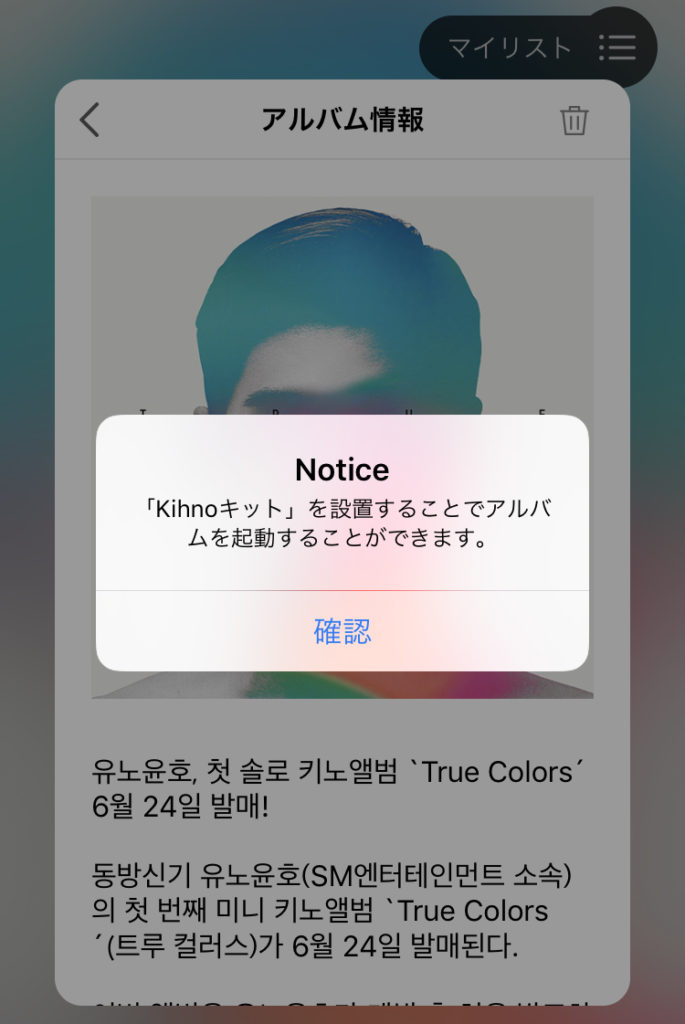
また、複数端末での同時利用ができません。
最初のスマートフォンに設置した後、別のスマートフォンに設置した場合は最初のスマートフォンに設置したアルバムは削除されます。
Kihno
キノアルバムについて気になることがあってKihnoの会社に色々メールで問い合わせてみましたが結構早く返信をくれました。対応が丁寧だなと感じました。
Kihnoの問い合わせ先
help@kihno.com
ただ、僕の場合は韓国語で問い合わせたので日本語で送ると返信が来るかわかりません^^;
ちなみに僕はどんなことを問い合わせたかというと…
Q : キノアルバムはすべてミュージックビデオ、ティーザー画像、歌詞が入っているのでしょうか?
A : はい。ビデオ、歌詞、アルバム写真が他のアルバムにも同一の構成で入っています。
Q : AとBの2種類のキノアルバムがあるとき、AからBに切り替える時にはBのキットを使って駆動させ、またAを聴くときにはAのキットを使って駆動させるんでしょうか?
A : はい、そうです。
Q : 一度アルバムをダウンロードすればネットワークに繋げなくても曲を再生できるのでしょうか?
A : アプリケーションを実行するためにはネットワークに繋がっていなければなりません。
参考になりましたでしょうか?
キノアルバムはCDやデジタル配信とはまた違った面白みがありそうですね。
キットアルバム使用法参考動画(韓国語/英語字幕)👇
関連記事
韓国旅行オススメ記事